O que é Smilebox?
Smilebox é um programa que permite criar Saudações, colagens, convites, slideshows, etc. Embora tenha alguns aspectos positivos, ele cai na categoria de software potencialmente indesejado e anúncio-suportado. O app pode alterar suas configurações de navegador, inserir anúncios neles, porque devagar baixos e muito mais. Estas são as principais razões por que os usuários geralmente decidir se livrar de Smilebox. Embora não seja um programa maligno, há também não há razão para tolerar os inconvenientes causados por ela.
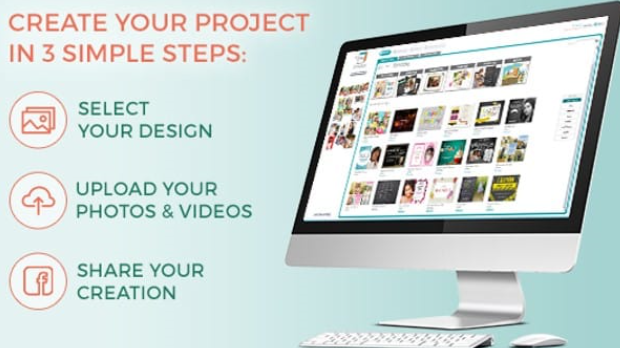
Como funciona o Smilebox?
aplicação de Smilebox pode ser promovida em seu site oficial, mas isso não significa que isso é como isso terminou em seu sistema. Como a maioria dos outros programas potencialmente indesejados, emprega o método de distribuição de enfardamento. O aplicativo atribui-se a outro freeware e chega em computadores sem ser notados como um componente adicional. Embora seja possível evitá-lo, a maioria dos usuários de computador não preste atenção ao software instalam, então concordam automaticamente em todas as ofertas adicionais. Recomendamos que você escolha o modo de instalação avançada no assistente e recusar todas as ofertas opcionais apresentadas a você durante a configuração.
Uma vez instalado, Smilebox altera as configurações do navegador. Sua home page e o provedor de pesquisa padrão substituídos por Mystart.Smilebox.com. O motor de busca trará você busca resultados patrocinados, e você também pode ver os anúncios no site em si. Além dessas modificações, você terá um aumento no número de anúncios que aparecem em vários domínios que você visita. Alguns desses anúncios vão basear sua Internet histórico de navegação. Escusado será dizer, esses anúncios não são monitorados pelo aplicativo, o que significa que você clique sobre eles em seu próprio risco. Eles poderiam ser inseguro e levar a você sites contendo golpes. Se você deseja evitar ficar exposto a fraudes virtuais, você deve encerrar o Smilebox.
Como remover Smilebox?
Você pode excluir o Smilebox do seu computador manualmente através do painel de controle. Depois disso, você também precisará restaurar configurações do seu navegador. Instruções mais detalhadas sobre ambas essas tarefas são apresentadas abaixo. Se, no entanto, você está procurando uma solução mais eficiente que garante que você limpa seu PC completamente, você deve ir com remoção automática Smilebox. O anti-malware da nossa web-page pode apagar Smilebox sem qualquer dificuldade. Além disso, ele irá detectar todos os outros arquivos indesejados e programas presente no seu computador e eliminá-los também. O app de segurança também permanecerá útil após a remoção de Smilebox como ele vem com recursos de prevenção de malware, assim vai proteger-te de vários parasitas on-line que pode ocorrer enquanto você usa a Internet.
Offers
Baixar ferramenta de remoçãoto scan for SmileboxUse our recommended removal tool to scan for Smilebox. Trial version of provides detection of computer threats like Smilebox and assists in its removal for FREE. You can delete detected registry entries, files and processes yourself or purchase a full version.
More information about SpyWarrior and Uninstall Instructions. Please review SpyWarrior EULA and Privacy Policy. SpyWarrior scanner is free. If it detects a malware, purchase its full version to remove it.

Detalhes de revisão de WiperSoft WiperSoft é uma ferramenta de segurança que oferece segurança em tempo real contra ameaças potenciais. Hoje em dia, muitos usuários tendem a baixar software liv ...
Baixar|mais


É MacKeeper um vírus?MacKeeper não é um vírus, nem é uma fraude. Enquanto existem várias opiniões sobre o programa na Internet, muitas pessoas que odeiam tão notoriamente o programa nunca tê ...
Baixar|mais


Enquanto os criadores de MalwareBytes anti-malware não foram neste negócio por longo tempo, eles compensam isso com sua abordagem entusiástica. Estatística de tais sites como CNET mostra que esta ...
Baixar|mais
Quick Menu
passo 1. Desinstale o Smilebox e programas relacionados.
Remover Smilebox do Windows 8 e Wndows 8.1
Clique com o botão Direito do mouse na tela inicial do metro. Procure no canto inferior direito pelo botão Todos os apps. Clique no botão e escolha Painel de controle. Selecione Exibir por: Categoria (esta é geralmente a exibição padrão), e clique em Desinstalar um programa. Clique sobre Speed Cleaner e remova-a da lista.


Desinstalar o Smilebox do Windows 7
Clique em Start → Control Panel → Programs and Features → Uninstall a program.


Remoção Smilebox do Windows XP
Clique em Start → Settings → Control Panel. Localize e clique → Add or Remove Programs.


Remoção o Smilebox do Mac OS X
Clique em Go botão no topo esquerdo da tela e selecionados aplicativos. Selecione a pasta aplicativos e procure por Smilebox ou qualquer outro software suspeito. Agora, clique direito sobre cada dessas entradas e selecione mover para o lixo, em seguida, direito clique no ícone de lixo e selecione esvaziar lixo.


passo 2. Excluir Smilebox do seu navegador
Encerrar as indesejado extensões do Internet Explorer
- Toque no ícone de engrenagem e ir em Gerenciar Complementos.


- Escolha as barras de ferramentas e extensões e eliminar todas as entradas suspeitas (que não sejam Microsoft, Yahoo, Google, Oracle ou Adobe)


- Deixe a janela.
Mudar a página inicial do Internet Explorer, se foi alterado pelo vírus:
- Pressione e segure Alt + X novamente. Clique em Opções de Internet.


- Na guia Geral, remova a página da seção de infecções da página inicial. Digite o endereço do domínio que você preferir e clique em OK para salvar as alterações.


Redefinir o seu navegador
- Pressione Alt+T e clique em Opções de Internet.


- Na Janela Avançado, clique em Reiniciar.


- Selecionea caixa e clique emReiniciar.


- Clique em Fechar.


- Se você fosse incapaz de redefinir seus navegadores, empregam um anti-malware respeitável e digitalizar seu computador inteiro com isso.
Apagar o Smilebox do Google Chrome
- Abra seu navegador. Pressione Alt+F. Selecione Configurações.


- Escolha as extensões.


- Elimine as extensões suspeitas da lista clicando a Lixeira ao lado deles.


- Se você não tiver certeza quais extensões para remover, você pode desabilitá-los temporariamente.


Redefinir a homepage e padrão motor de busca Google Chrome se foi seqüestrador por vírus
- Abra seu navegador. Pressione Alt+F. Selecione Configurações.


- Em Inicialização, selecione a última opção e clique em Configurar Páginas.


- Insira a nova URL.


- Em Pesquisa, clique em Gerenciar Mecanismos de Pesquisa e defina um novo mecanismo de pesquisa.




Redefinir o seu navegador
- Se o navegador ainda não funciona da forma que preferir, você pode redefinir suas configurações.
- Abra seu navegador. Pressione Alt+F. Selecione Configurações.


- Clique em Mostrar configurações avançadas.


- Selecione Redefinir as configurações do navegador. Clique no botão Redefinir.


- Se você não pode redefinir as configurações, compra um legítimo antimalware e analise o seu PC.
Remova o Smilebox do Mozilla Firefox
- No canto superior direito da tela, pressione menu e escolha Add-ons (ou toque simultaneamente em Ctrl + Shift + A).


- Mover para lista de extensões e Add-ons e desinstalar todas as entradas suspeitas e desconhecidas.


Mudar a página inicial do Mozilla Firefox, se foi alterado pelo vírus:
- Clique no botão Firefox e vá para Opções.


- Na guia Geral, remova o nome da infecção de seção da Página Inicial. Digite uma página padrão que você preferir e clique em OK para salvar as alterações.


- Pressione OK para salvar essas alterações.
Redefinir o seu navegador
- Pressione Alt+H.


- Clique em informações de resolução de problemas.


- Selecione Reiniciar o Firefox (ou Atualizar o Firefox)


- Reiniciar o Firefox - > Reiniciar.


- Se não for possível reiniciar o Mozilla Firefox, digitalizar todo o seu computador com um anti-malware confiável.
Desinstalar o Smilebox do Safari (Mac OS X)
- Acesse o menu.
- Escolha preferências.


- Vá para a guia de extensões.


- Toque no botão desinstalar junto a Smilebox indesejáveis e livrar-se de todas as outras entradas desconhecidas também. Se você for unsure se a extensão é confiável ou não, basta desmarca a caixa Ativar para desabilitá-lo temporariamente.
- Reinicie o Safari.
Redefinir o seu navegador
- Toque no ícone menu e escolha redefinir Safari.


- Escolher as opções que você deseja redefinir (muitas vezes todos eles são pré-selecionados) e pressione Reset.


- Se você não pode redefinir o navegador, analise o seu PC inteiro com um software de remoção de malware autêntico.
Site Disclaimer
2-remove-virus.com is not sponsored, owned, affiliated, or linked to malware developers or distributors that are referenced in this article. The article does not promote or endorse any type of malware. We aim at providing useful information that will help computer users to detect and eliminate the unwanted malicious programs from their computers. This can be done manually by following the instructions presented in the article or automatically by implementing the suggested anti-malware tools.
The article is only meant to be used for educational purposes. If you follow the instructions given in the article, you agree to be contracted by the disclaimer. We do not guarantee that the artcile will present you with a solution that removes the malign threats completely. Malware changes constantly, which is why, in some cases, it may be difficult to clean the computer fully by using only the manual removal instructions.
